Distributions de système d'exploitation Linux comme Ubuntu sont de parfaites plateformes de développement logiciel. La nature open source de ces systèmes d'exploitation en fait un refuge pour plusieurs langages programmables comme Java , qui est considéré comme un langage de programmation basé sur les classes, polyvalent, orienté objet et à usage général.
Le fait qu'il ait moins de dépendances d'implémentation dans son empreinte de conception a largement contribué à sa popularité dans le domaine du développeur. Cette dernière déclaration implique qu'un Java compilé le code n'a pas besoin d'être recompilé tant que la plate-forme qui l'exécute est prise en charge par Java. Par conséquent, l'applicabilité de Java s'étend aux téléphones portables, aux consoles de jeux, aux applications informatiques, aux superordinateurs scientifiques et aux centres de données.
OpenJDK
Pour Java applications à exécuter ou à prendre en charge sur votre Ubuntu système d'exploitation, vous devez avoir OpenJDK (Kit de développement Java open source ) installée. Non seulement ce kit de développement Java est open source, mais il est également associé à une licence publique générale GNU.
Cet article nous guidera à travers l'installation de OpenJDK sur votre Ubuntu 20.04/22.04 système pour que vous puissiez développer et tester des applications Java.
Prérequis
Soyez un Ubuntu utilisateur avec les privilèges d'utilisateur root/sudoer car il est nécessaire dans l'exécution et la configuration de diverses commandes associées à l'installation de OpenJDK .
Installer OpenJDK 17 sur Ubuntu
Comme indiqué en permanence, un système à jour fonctionnera mieux qu'un système obsolète. Assurez-vous toujours que votre Ubuntu système est mis à jour pour optimiser ses performances.
$ sudo apt install update && sudo apt upgrade -y
Ensuite, nous devons confirmer la disponibilité de OpenJDK 17 pour installation sur notre Ubuntu système. Puisque nous avons l'intention d'installer OpenJDK 17 via le gestionnaire de paquets APT d'Ubuntu.
Nous l'utiliserons pour rechercher dans le référentiel par défaut d'Ubuntu l'existence de ce kit de développement Java en exécutant la commande suivante sur votre Ubuntu ligne de commande :
$ apt-cache search openjdk
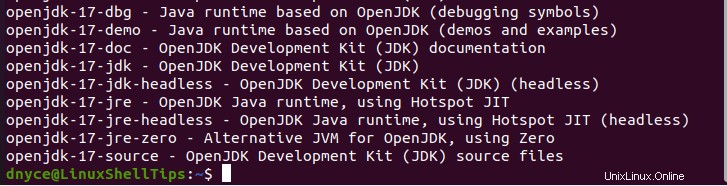
À partir de la sortie de la fenêtre de terminal ci-dessus pour OpenJDK recherche, nous pouvons noter deux candidats à l'installation importants (openjdk-17-jdk et openjdk-17-jre ).
L'un est un Java kit de développement et l'autre est un environnement d'exécution Java. Nous avons besoin des deux dans Ubuntu pour que vous puissiez développer et tester confortablement vos applications Java.
$ sudo apt install openjdk-17-* -y
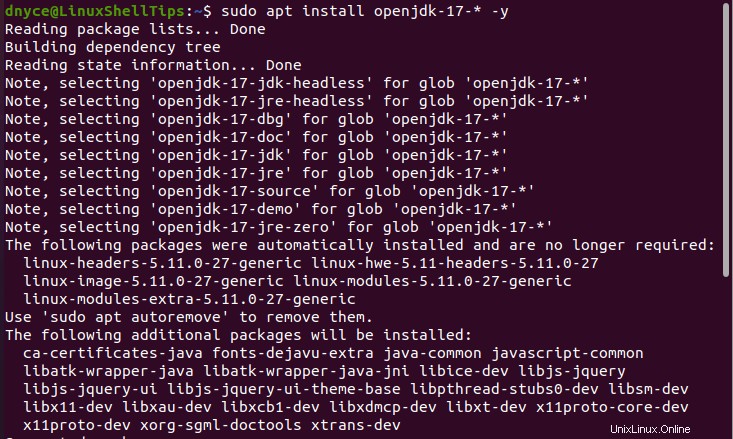
Confirmez OpenJDK version installée sur votre Ubuntu système :
$ java --version

Tester Java dans Ubuntu
Avant de conclure cet article, nous devons tester et confirmer que tout est en ordre avant de commencer à développer votre Java applications. Le test le plus simple que nous puissions effectuer est de créer et d'exécuter la fameuse application Hello World .
Créer un exemple Java fichier programme avec la commande suivante :
$ sudo nano hello_world.java
Ajoutez le code Java suivant.
// Your First Program
public class hello_world {
public static void main(String[] args) {
System.out.println("LinuxShellTips Introduces OpenJDK 17!");
}
}
Ensuite, compilez le java code dans Ubuntu et exécutez-le.
$ javac hello_world.java $ java hello_world

Ce guide d'article nous a guidé tout au long de l'installation de OpenJDK sur Ubuntu et également créé un exemple de programme Java pour démontrer l'efficacité de ce Kit de développement Java .